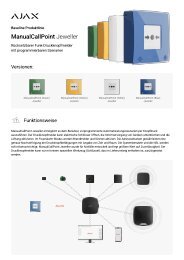HDCVI Bedienungsanleitung
Erfolgreiche ePaper selbst erstellen
Machen Sie aus Ihren PDF Publikationen ein blätterbares Flipbook mit unserer einzigartigen Google optimierten e-Paper Software.
Der Quick DDNS Client hat die gleiche Funktion wie andere DDNS-Clients. Er erkennt die Verknüpfung des<br />
Domainnamens und der IP-Adresse. Momentan ist der aktuelle DDNS-Server nur für unsere eigenen Geräte. Sie<br />
müssen die Verknüpfung von Domainname und IP-Adresse regelmäßig aktualisieren. Es gibt keinen<br />
Benutzername, Passwort oder ID-Registrierung auf dem Server. Gleichzeitig hat jedes Gerät einen<br />
Standard-Domainnamen (durch MAC-Adresse erstellt) für Ihre Option. Sie können ebenfalls einen<br />
kundenspezifischen gültigen Domainnamen verwenden (nicht registriert).<br />
3) Bedienung<br />
Vor der Verwendung des Quick DDNS nüssen Sie diesen Dienst aktivieren und die korrekte Serveradresse,<br />
Portwert und Domainname einstellen.<br />
• Serveradresse (Server address): www.dahuaddns.com<br />
• Portnummer (Port number): 80<br />
• Domänenname (Domain name): Es gibt zwei Modi: Standard-Domainname (Default domain name) und<br />
kundenspezifischer Domainname (Customized domain name).<br />
Außer dem Standard-Domainnamen können Sie ebenfalls einen kundenspezifischen Domainnamen verwenden<br />
(geben Sie hierzu Ihren selbstdefinierten Domainnamen ein). Nach erfolgreicher Registrierung verwenden Sie<br />
den Domainnamen zum Anmelden installierter Geräte.<br />
• Benutzername (User name): Dies ist optional. Geben Sie Ihre E-Mail-Adresse ein.<br />
Wichtiger Hinweis<br />
• Registrieren Sie nicht regelmäßig. Das Intervall zwischen zwei Registrierungen muss größer als 60 Sekunden<br />
sein. Zu viele Registrierungsanfragen können zu einem Serverausfall führen.<br />
• Das System kann einen Domainnamen, der länger als ein Jahr untätig war, zurückgewinnen. Sie erhalten vor<br />
dem Abbruch eine Mitteilung, sofern Ihre E-Mail-Adresse korrekt eingegeben ist.<br />
5.7.2.7 IP-FILTER<br />
5.7.2.7.1 Zugangsrecht<br />
In Hauptmenü -> Einstellung -> Netzwerk -> IP-Filter (Main menu -> Setting -> Network -> IP Filter) navigieren Sie<br />
in das nachstehende Menü. Siehe Abbildung 5-35.<br />
In der nachstehenden Liste können Sie eine IP-Adresse hinzufügen. Die Liste unterstützt max. 64 IP-Adressen. Das<br />
System unterstützt gültige Adressen von IPv4 und IPv6. Bitte beachten Sie, dass das System die Gültigkeit aller<br />
IPv6-Adressen überprüfen und diese optimieren muss.<br />
Nachdem Sie die Funktion Vertraute Seiten aktiviert haben, können nur die nachstehend aufgeführten<br />
IP-Adressen auf den aktuellen DVR zugreifen.<br />
Haben Sie die Funktion Blockierte Seiten aktiviert, können nur die nachstehend aufgeführten IP-Adressen nicht<br />
auf den aktuellen DVR zugreifen.<br />
• Aktivieren (Enable): Markieren Sie das Kästchen, um die Funktionen Vertraute Seiten und Blockierte Seiten<br />
zu aktivieren. Diese beiden Modi sind ausgeblendet, wenn die Aktivierungstaste grau ist.<br />
• Hinzu (Add): Klicken Sie auf Hinzu, um ein Menü wie in Abbildung 5-36 anzuzeigen.<br />
• Typ (Type): Wählen Sie Typ hinzu in der Aufklappliste. Es gibt zwei Optionen: Hinzufügen durch<br />
IP-Adresse/IP-Abschnitt. Möchten Sie durch IP-Abschnitt hinzufügen, so müssen Sie<br />
Startadresse/Endadresse eingeben.<br />
• Löschen (Delete): Klicken Sie auf die Schaltfläche, um das spezifizierte Element zu entfernen.<br />
• Bearbeiten (Edit): Klicken Sie auf die Schaltfläche, um Startadresse und Endadresse zu bearbeiten. Siehe<br />
Abbildung 4-90. Das System prüft die Gültigkeit der IP-Adresse nach der Bearbeitung und führt die<br />
IPv6-Optimierung durch.<br />
198


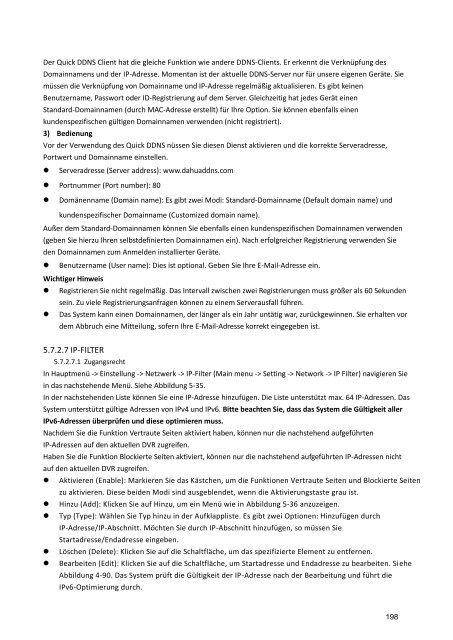



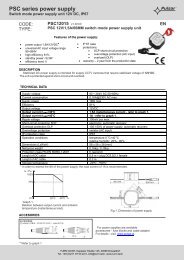







![[TDS] KeyPad TouchScreen Fibra DE](https://img.yumpu.com/68668530/1/184x260/tds-keypad-touchscreen-fibra-de.jpg?quality=85)